
Damian Washington
0
3437
185
Posibilitatea de a controla de la distanță Mac-ul dvs. folosind iPhone-ul dvs. este o caracteristică de care nu vă dați seama că aveți nevoie până nu o încercați singur. Adică, sunt capabil să fac cam toate lucrurile pe Mac folosind iPhone-ul meu. Pot controla redarea muzicii, schimba melodii, lansa, minimiza și renunț la aplicații, îmi folosesc iPhone-ul ca trackpad sau tastatură și pot seta preferințele sistemului, cum ar fi volumul și luminozitatea, și multe altele.
Având această putere în mâinile mele îmi permite să navighez pe Mac chiar și atunci când nu sunt lângă el. De exemplu, dacă am uitat să-mi blochez Mac-ul, îl pot bloca doar cu un robinet de pe iPhone. Dacă doriți să faceți acest lucru singuri și doriți să vă controlați de la distanță Mac-ul folosind iPhone-ul, iată cum puteți face acest lucru:
Utilizați iPhone pentru a controla de la distanță Mac-ul
Pentru a obține capacitatea de a controla de la distanță Mac-ul dvs. folosind iPhone-ul sau chiar iPad-ul, va trebui să instalați o aplicație de control de la distanță pe iPhone împreună cu aplicația sa de bare de meniu însoțitoare pe Mac. Cu aplicațiile instalate, veți putea controla cu ușurință Mac cu iPhone. Iată ghidul pas cu pas pe care trebuie să îl urmați pentru a configura totul:
- Descărcați și instalați „Controlul de la distanță pentru Mac (Gratuit sau 9,99 USD) ”Aplicație din App Store făcând clic pe link. Lansați aplicația și veți găsi linkul pe care trebuie să îl deschideți pe Mac descărcați aplicația de ajutor pe Mac.
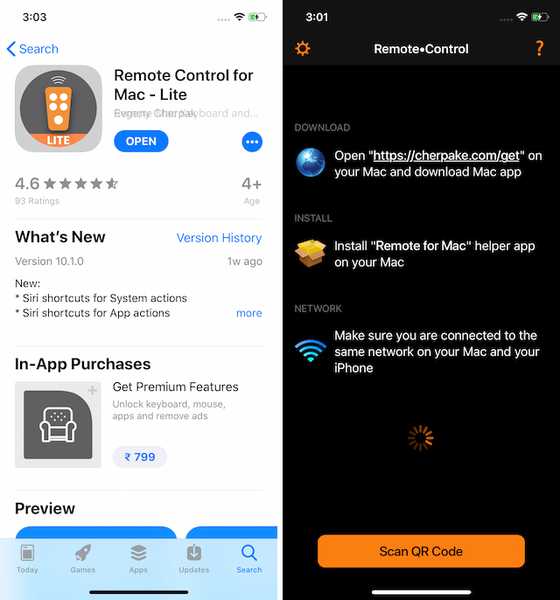
2. Pe Mac, deschideți un browser și fie alimentați manual linkul pe care l-ați găsit în aplicație sau doar Click aici. În pagină, faceți clic pe butonul „Download” pentru a descărca instrumentul de ajutor.
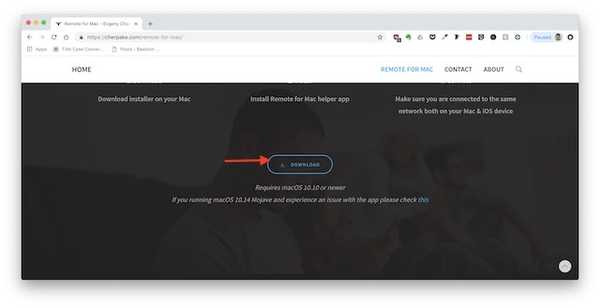 3. Un fișier zipat va fi descărcat pe Mac. Faceți dublu clic pe fișier pentru a extrage pachetul de instalare, apoi faceți dublu clic pe instalator pentru a iniția instalarea. Acum, trebuie doar să urmați pașii de pe ecran și să acordați orice permisiune, dacă este necesar.
3. Un fișier zipat va fi descărcat pe Mac. Faceți dublu clic pe fișier pentru a extrage pachetul de instalare, apoi faceți dublu clic pe instalator pentru a iniția instalarea. Acum, trebuie doar să urmați pașii de pe ecran și să acordați orice permisiune, dacă este necesar.
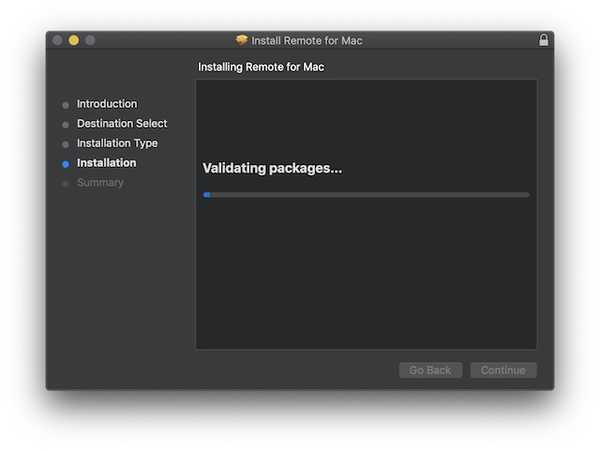 4. Odată instalată, aplicația va trăi în bara de meniu a Mac-ului. Faceți clic pe pictogramă și apoi faceți clic pe butonul „Afișați codul QR” pentru a afișa codul.
4. Odată instalată, aplicația va trăi în bara de meniu a Mac-ului. Faceți clic pe pictogramă și apoi faceți clic pe butonul „Afișați codul QR” pentru a afișa codul.
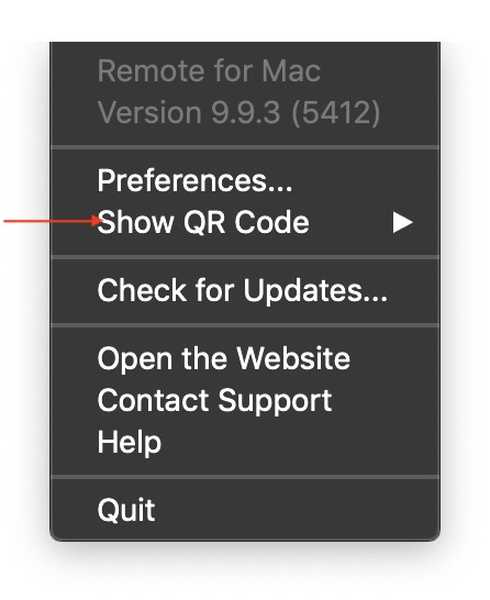 5. Acum, lansează aplicația pe iPhone și scanează codul QR din aplicație. Odată ce conexiunea a fost stabilită, ar trebui să arate ca ceva arătat în imaginea de mai jos.
5. Acum, lansează aplicația pe iPhone și scanează codul QR din aplicație. Odată ce conexiunea a fost stabilită, ar trebui să arate ca ceva arătat în imaginea de mai jos.
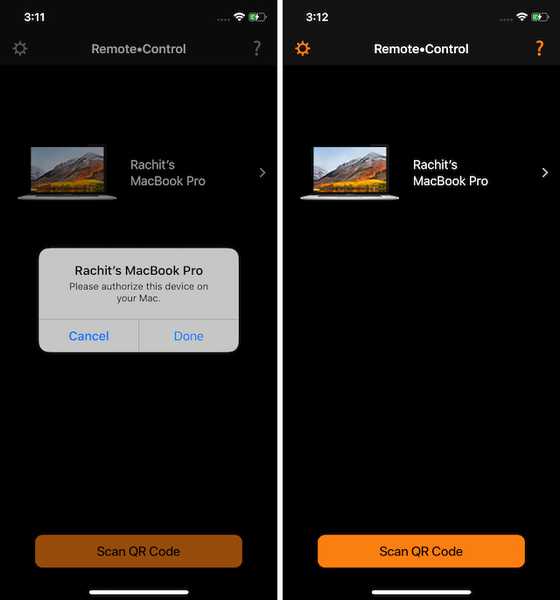 6. Poți faceți clic pe comutatoarele din rândul de sus pentru a explora aplicațiile media pe care le puteți controla și vedeți acțiunile asociate acestora. După cum vedeți, nu numai că puteți controla redarea media în aplicații, dar chiar puteți controla redarea media în servicii precum Netflix și Prime Video atunci când transmiteți conținut folosind browserul dvs..
6. Poți faceți clic pe comutatoarele din rândul de sus pentru a explora aplicațiile media pe care le puteți controla și vedeți acțiunile asociate acestora. După cum vedeți, nu numai că puteți controla redarea media în aplicații, dar chiar puteți controla redarea media în servicii precum Netflix și Prime Video atunci când transmiteți conținut folosind browserul dvs..
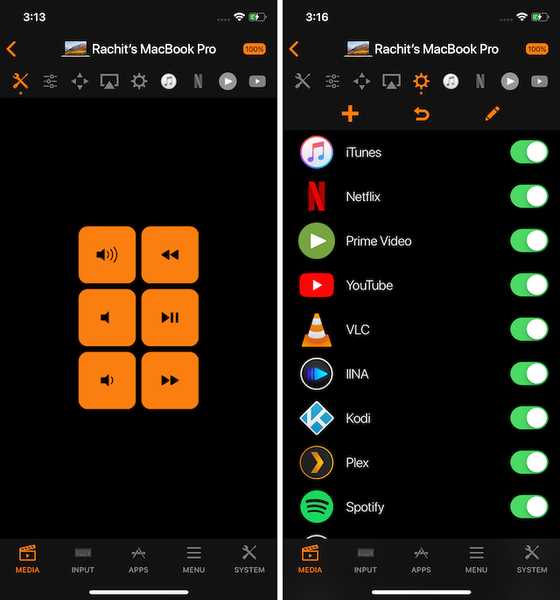 7. Filele de mai jos vă arată diferite categorii de lucruri pe care le puteți executa folosind aplicația. Până acum, am explorat doar fila media. Atingeți fila „Introducere” și veți putea utiliza iPhone-ul dvs. ca trackpad și tastatură.
7. Filele de mai jos vă arată diferite categorii de lucruri pe care le puteți executa folosind aplicația. Până acum, am explorat doar fila media. Atingeți fila „Introducere” și veți putea utiliza iPhone-ul dvs. ca trackpad și tastatură.
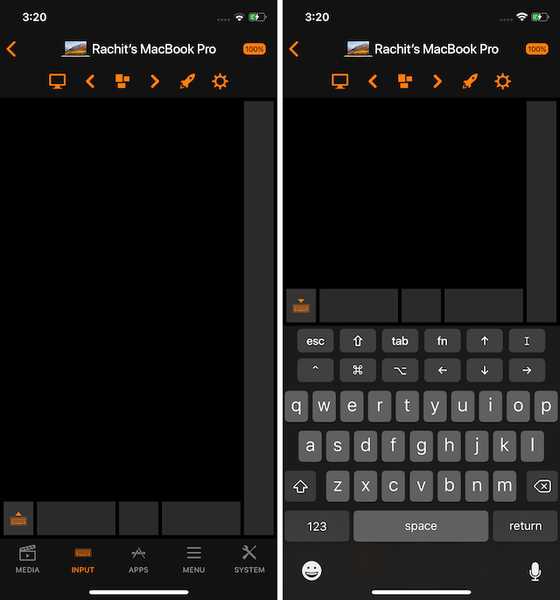 8. În mod similar, fila „Aplicații” este pentru lansarea aplicațiilor și executarea acțiunilor asupra acestora, fila „Meniu” este pentru a executa acțiuni în aplicația pe care o utilizați în prezent pe Mac-ul dvs., în timp ce fila „Sistem” este pentru a executa sarcini la nivel de sistem.
8. În mod similar, fila „Aplicații” este pentru lansarea aplicațiilor și executarea acțiunilor asupra acestora, fila „Meniu” este pentru a executa acțiuni în aplicația pe care o utilizați în prezent pe Mac-ul dvs., în timp ce fila „Sistem” este pentru a executa sarcini la nivel de sistem.
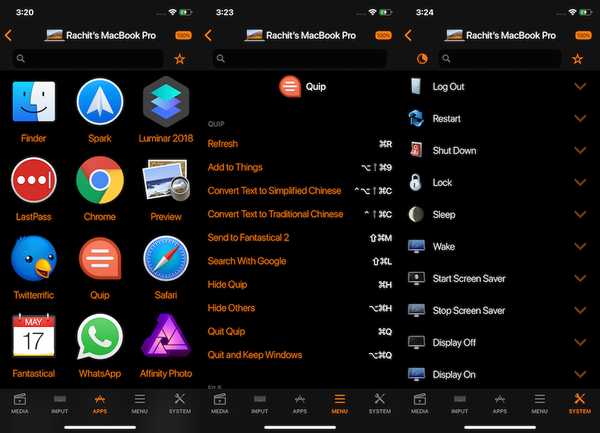
După cum puteți vedea, aplicația este foarte puternică și vă permite să preluați controlul total al Mac-ului dvs. de pe iPhone. Cu toate acestea, notează asta în afară de controlul media normal și funcționalitatea trackpad și tastatură, toate celelalte funcții sunt blocate în spatele plății unice de 9,99 USD.
VEZI ȘI: Cum să AirDrop parolele în iOS 12
Controlează-ți Mac-ul de la distanță cu ajutorul dispozitivelor iOS
Iubesc această aplicație și o folosesc zilnic. Am considerat că merită și am plătit-o din propriile buzunare. Deci, îți place aplicația suficient pentru a scoate 9,99 USD sau nu? Vă rugăm să ne cunoaștem gândurile în secțiunea de comentarii de mai jos. Cel puțin, încercați versiunea gratuită și vedeți dacă vă place sau nu.















